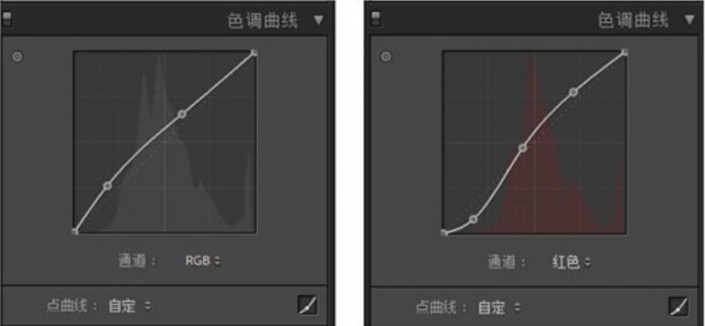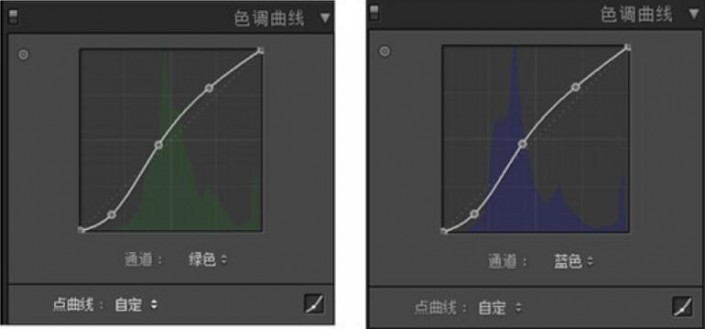小清新,用LR调出外景人物清新照
来源:曼哈顿印象
作者:小氧气
学习:33385人次
本篇教程通过LR调出外景女孩浅绿色小清新色调,想要拍一组清新唯美的室外人像,必须要有天时地利,暖意融融与一米阳光透过树叶的光斑,能恰到好处地展现自然的暖色调,后期再结合LR,就可以获得清新的人像照片。
效果图:

原图:

操作步骤:
1、观察原片会发现图中模特以及背景中的树木有些向左倾斜。通过旋转和调整大小使人物面部调整到画面的视觉焦点,同时改善画面歪斜现象。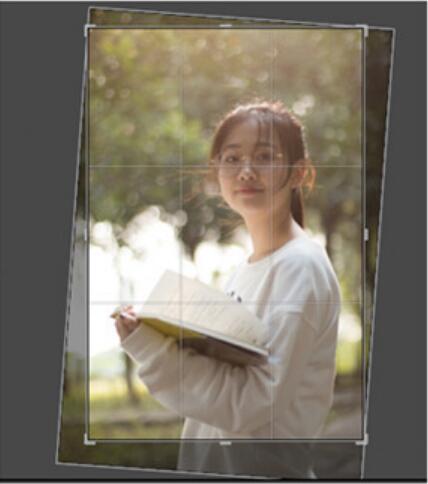
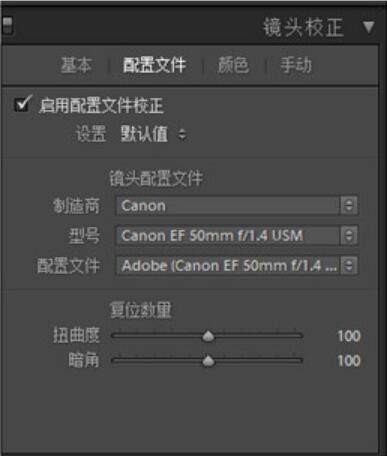
3、使用吸管工具,点击照片中出现紫边的地方,可以明显地改善紫边
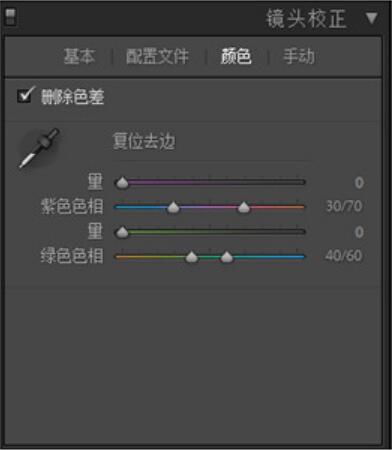
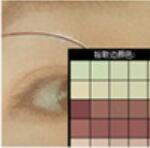
4、基本调整
加色温,打造清新温暖的感觉,加对比度使画面中的人物清晰起来,改善逆光的细节丢失,减高光、拉低白色阶高光部分变柔和,加音乐和黑色阶提亮画面中欠曝的暗部,时光度可以根据画面明暗情况再调整。
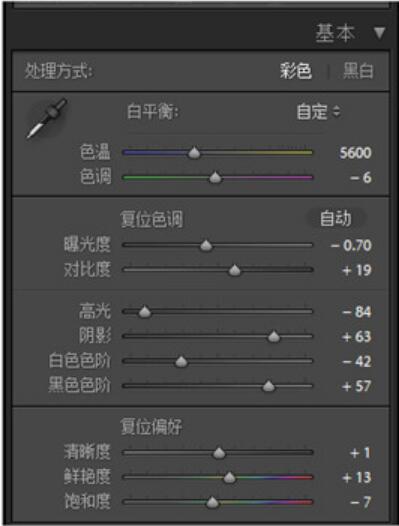
5、色调曲线
接下来是曲线调整,RGB曲线适当提亮画面,其它曲线呈S型,红、绿、蓝三条曲线的狐度变化基本保持一致,使画面曲线比较复杂,每个区域控制的变量不同,调整的时候分区拉动,观察画面中的明暗颜色变化,慢慢找感变。6、HSL调整
在调整颜色之前,我们观察这张照片中的主要组成颜色。通过这些主要颜色的调整来达到想要的效果,其他的颜色可以不用动。

加橙色的饱和度使肤色更有质感,提高明亮度,使之白皙、有光泽。了提高红色的饱和度,适当减明亮度,恢复唇色。每张照片情况不同,颜色的调整也不是固定套路,所以根据自己的照片,凭喜好就可以。
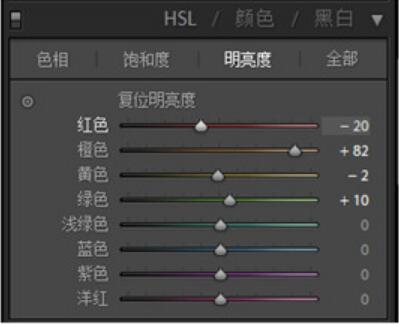
学习 · 提示
相关教程
关注大神微博加入>>
网友求助,请回答!